「Window」とは何ぞや?をようやく理解し始めた Windows10
Windows8ではタブレットを他社に追い付き追い越せでタブレット優先UIにした事で「Window」の定義・操作が2つ混在してUser Experienceを失いユーザーから「二兎を追う者は一兎をも得ず」とNOを突き付けられてしまいました。Windows8の失敗はMS自身も認めています。
http://ascii.jp/elem/000/000/940/940958/
Windows 10 Technical Preview (Build 9841) ではデスクトップとタブレットは全く別物であるというごく当たり前のアプローチとなり「Window」の定義・操作もシンプルになりました。また高解像度化しているディスプレイへの対応が行われており利便性が向上しています。
しかしながら本来Windows8.2でやるべきUIの改善程度しか見受けられませんでした。Windows8.0で行われた徹底的なコアのシェイプにより必要なメモリが半減するといった進化と言える部分が無いように感じました。現時点の判断ではXP/7ユーザーにはお勧めできますが、8ユーザーはあえてアップデートするまでもないかなと思います。ただし正式リリースは2015年後半という事で機能的に出ていないものはあるかと思います。
Install
http://windows.microsoft.com/ja-jp/windows/preview-coming-soon
Windows 10 Technical Preview (Build 9841)
英語 64 ビット (x64)
WindowsTechnicalPreview-x64-EN-US.iso
Technical Preview の使用期限は 2015 年 4 月 15 日に終了します
プロダクトキー: NKJFK-GPHP7-G8C3J-P6JXR-HQRJR
(PC Watchにてプロダクトキーの写真を載せているので問題ないと判断しました)
http://pc.watch.impress.co.jp/docs/news/20141002_669527.html
システム要件
http://windows.microsoft.com/ja-jp/windows/preview-faq#faq=tab1
基本的にWindows 8.1を実行できる PC であればインストールを行うことはできます。
-CPU:1 GHz 以上
-メモリ:1 GB (32 ビット) または 2 GB (64 ビット)
-HDD:16 GB
-GPU:Microsoft DirectX 9 グラフィックス デバイス (WDDM ドライバー付き)
Hyper-Vへインストール
リブート後に各種設定
実機(ASRock Z87 Extreme4/Pentium G3258)
インストール直後はデバイス3つが不明で、Windows8用のドライバを更新しても「Multimedia Video Controller」が不明のままでした。
Operation
まだ情報が少なく取り急ぎという事で情報が正確でないかもしれない点はご容赦ください。
ユーザーインターフェイス
●スタ-トメニュー
操作:[Win] / タスクバー上のボタン
機能:デスクトップアプリケーション、ストアプリケーション、検索、ユーザー、電源
タスクバーのプロパティの「Start Menu」で「Use the Start menu instead of the Start screen」のチェックを外すと、Windows8ライクなスタートスクリーンに切り替わります。
●検索
操作:タスクバー上のボタン / スタ-トメニュー内のボックス
機能:アプリケーションやファイルを検索。
●スナップ機能
操作:[Win+左右キー(状況により上下キー)] / マウスで画面端にドラッグ
機能:1/2、1/4表示に対応。上下(上半分、その後に下半分)が可能に。
高解像度では1/4が便利で、縦表示では上下が便利です。
●タスクビュー
操作:[Alt+Tab]
機能:タスクバー上のプログラムをデスクトップ画面中央に表示する
●仮想デスクトップ
操作:[Win+Tab] / タスクバー上のボタン
タスクバー上にある起動中のタスクをそのまま押してしまうとデスクトップが切り替わってしまうので少し分かりにくい点もありますが慣れるしかないでしょう。
趣味Aをデスクトップ1で、趣味Bをデスクトップ2で、と思考ごと切り替えできます。
[Win+Ctrl+D]:仮想デスクトップの作成
[Win+Ctrl+F4]:現在の仮想デスクトップを終了
[Win+Ctrl+左右キー]:仮想デスクトップの切り替え
●チャーム
操作:[Win+C]
マウスで操作する限り出てこなくなったようです。
これで右上の終了ボタンを押す時にチャームが出てきたり、マルチディスプレイで一方の画面に移動する際にチャームに引っかかってしまうという問題も無くなりました。
iPad Airからのリモートデスクトップではチャームを出せたのでタッチパネルでは以前の通りかと思われます。
左上に出てたタスク一覧は無くなったのでしょうか?これもブラウザの戻るで出て面倒でした。
●Continuum機能
操作: → メニューの出し方が分かりませんでした。
2-in-1デバイスでノートPCからタブレットに変形したとき、あるいはその逆の場合にモード切替のダイアログを表示する。
その他機能
●DOSプロンプト
操作:[Shift+左右キー]で範囲選択、[Ctrl+C/Ctrl+V]でコピペ
キーボードによるコピペが可能に。
Performance
実機(ASRock Z87 Extreme4/Pentium G3258)
Windows 8 → Windows 10 Technical Preview (Build 9841)
誤差かとは思いますが・・・あえて理由をこじつけるとGPUはドライバ等の最適化がまだ出来ていないがCPUは最適化されている・・・???
Hyper-V
Windows 8.1 Pro
Windows 10 Technical Preview (Build 9841)
細かく見てませんが特に変わった感じはありませんでした。
DirectX & WDDM
Windows 8.1 Pro
Windows 10 Technical Preview (Build 9841)
実機にて確認
現時点でDirextX11とWDDM1.3である事が確認できました。
「DirectX 12」はWindows 10発売と同時期にリリース― Win7/8に言及なし
http://www.gamespark.jp/article/2014/10/06/52060.html
新しく来るDirectXは「12」だけじゃない。突如浮上した「DirectX 11.3」とは何か?
http://www.4gamer.net/games/033/G003329/20141020017/
Remote Desktop
Windows 8.1 Pro
Windows 10 Technical Preview (Build 9841)
特に変わった様子はなさそうです。
iPad air のマイクロソフト製のリモートデスクトップクライアント「RD Client」で確認。
タブレットではチャームが出せます。
動画は表示速度は早いもののブロックノイズが非常に多く何を表示しているかがようやく分かる程度。
Reference
[Windows] Introducing Windows 10 - the best Windows yet
http://www.youtube.com/watch?v=84NI5fjTfpQ
[Windows] Windows 10 “continuum” design exploration (no sound)
http://www.youtube.com/watch?v=F_O-LrGL-YQ
[Windows] A First Look at Windows 10
http://www.youtube.com/watch?v=NfveyXCsiA8
-
購入金額
0円
-
購入日
2014年10月20日
-
購入場所



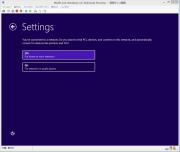

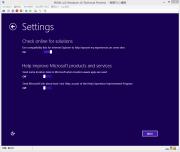



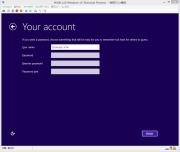





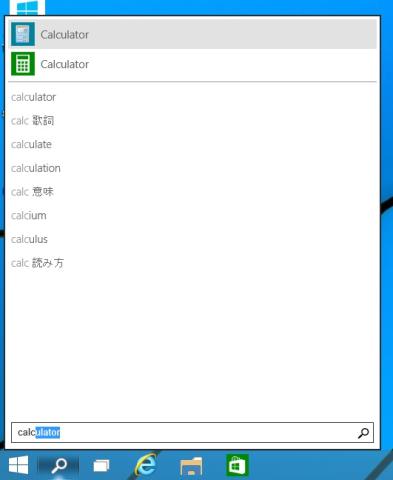

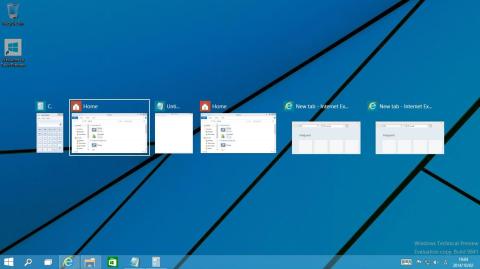

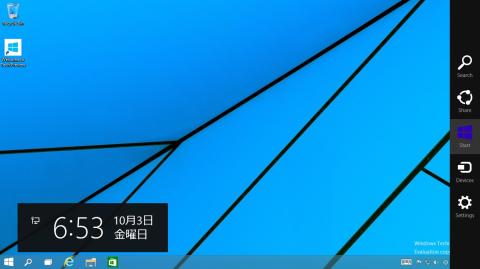


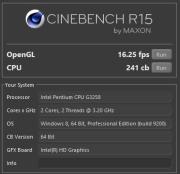
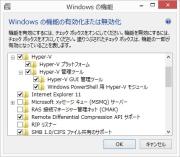
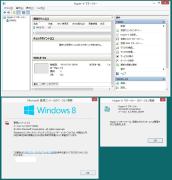












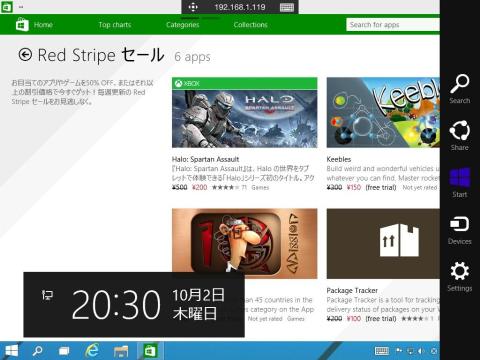
ZIGSOWにログインするとコメントやこのアイテムを持っているユーザー全員に質問できます。